Es ist recht einfach in Windows 10 oder 11 die Such- Indizierung / Indexierung zu deaktivieren, oder wieder zu aktivieren, bzw. anzupassen,z.B. durch das Hinzufügen, oder Entfernen von Ordnern die Suchergebnisse zu verbessern! 1.) ... Öffnen der Indizierungs-Optionen in Windows 11/10!
|
| (Bild-1) Such-Indizierungs Optionen in Windows-10! |
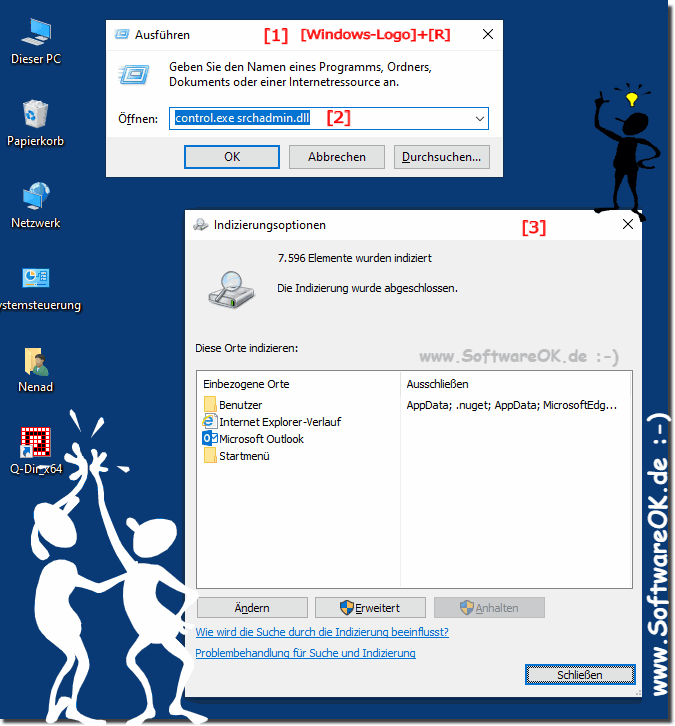 |
2.) Ordner hinzufügen, oder entfernen aus dem Such-Index in Windows-10/11!
In den geöffneten Indizierungs-Optionen klicken Sie auf Ändern und überprüfen Sie bitte die Markierung im Kontrollkästchen der Ordner, die Sie indexiert haben wollen.( ... siehe Bild-2 Pfeil 1 und 2)
| (Bild-2) Windows 10 Such-Indizierung Ordner entfernen, oder hinzufügen! |
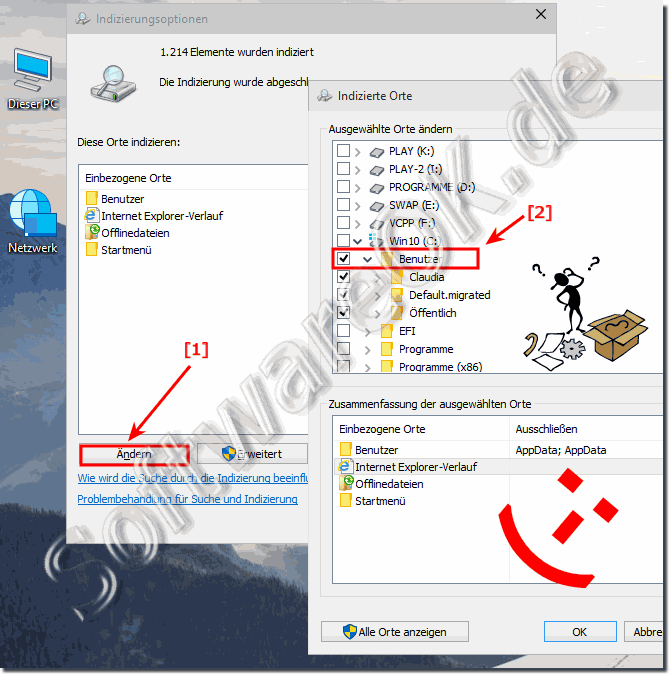 |
3.) In Windows-10 den Such-Indexierung-Dienstes komplett deaktivieren!
Um den Service dauerhaft zu stoppen, drücken Sie die Tastenkombination Windows+R und geben Sie den Befehl services.msc ein und drücken Sie Enter.Dadurch wird das Fenster mit den Windows-10 Diensten geöffnet, mit allen lokalen Diensten mit denen verschiedene Windows-Programmen assoziieren.
Durch einen Doppelt-Klick auf Windows Search öffnen sich die Einstellungen für den Windows-10 Such-Dienst.
Hier einfach deaktivieren, so dass dieser nicht mit Windows 10 gestartet wird. Und Beenden drücken um den laufenden Such-Dienst zu beenden.
Und nur noch übernehmen, um die Einstellungen für die Windows-10 Suche wirksam werden zu lassen!
( ... siehe Bild-3 Pfeil 1 bis 5)
| (Bild-3) Windows-10, WSearch Such-Indizierungs-Dienst deaktivieren! |
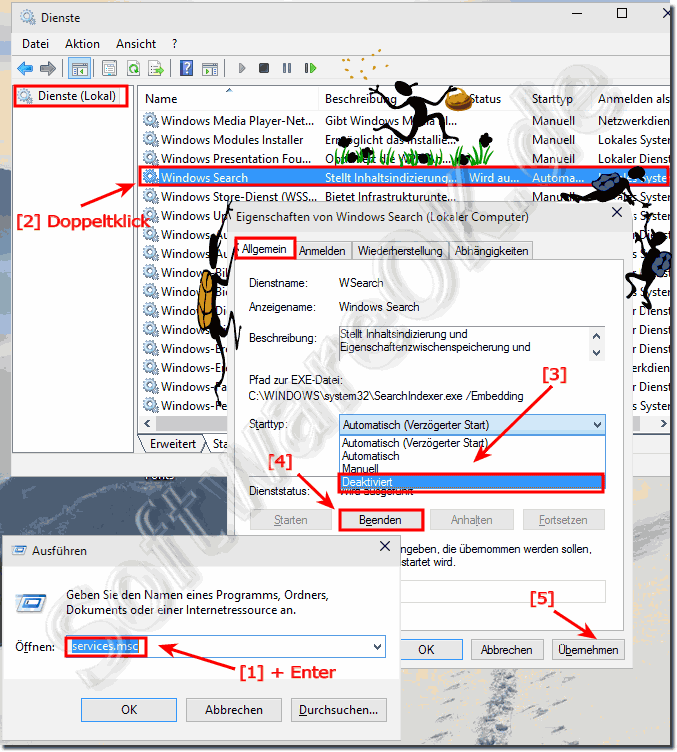 |
Der Index verwendet den Windows Search- Dienst und wird als Searchindexer.exe ausgeführter Prozess im Hintergrund ausgeführt. Der Index wird automatisch neu erstellt und aktualisiert, um Änderungen an den ausgewählten Speicherorten seit der letzten Indexneuerstellung vorzunehmen, um die Genauigkeit der Suchergebnisse zu verbessern und zu erhöhen. Standardmäßig ist die Indizierungsgeschwindigkeit aufgrund von Benutzeraktivitäten reduziert. Wenn der Computer inaktiv ist, wird die Indexierungsgeschwindigkeit wieder auf die volle Geschwindigkeit gestellt, um die Indizierung schneller abzuschließen.
Ausnahme ist wenn: ► Windows in den Energiesparmodus geht.
Ausnahme ist wenn: ► Windows in den Energiesparmodus geht.
Diese Lösung, bzw. Beispiel um die Such-Indizierung zu deaktivieren, oder zu verbessern, ist ebenfalls geeignet für: Windows 11, 10 Pro, Enterprise, Home, Windows 8.1, Windows 8, Windows-Server 2019, 2016, 2012, Windows 7 Basic, Professional, Starter, Ultimate somit erreicht man viel bessere Suchergebnisse unter Windows.
4.) Dateitypen in der Such-Indexierung aufnehmen!
Sie müssen als Administrator angemeldet sein, um Dateitypen hinzufügen, oder entfernen zu können, die in den Index aufgenommen werden sollen.
In den geöffneten Indizierungs-Optionen klicken Sie auf Erweitert [1] und wählen Sie eine Erweiterung für den Dateityp, den Sie in den Index aufnehmen möchten und aktivieren Sie das Kontrollkästchen. ( ... siehe Bild-4)
Nur Eigenschaften indizieren
Die Metadaten Date-Tags für diese Datei werden in den Index aufgenommen. Zum Beispiel, Dateiname, Datum geändert, Autor, usw. Es wird im Grunde das sein, was Sie sehen, wenn Sie mit der rechten Maustaste auf die Datei klicken und klicken Sie auf Eigenschaften und die Registerkarte Details (Bewertung, usw).
Eigenschaften und Dateiinhalte indizieren
Wie "Nur Eigenschaften indizieren" aber auch der Inhalt der Datei selbst, falls verfügbar. Beispiel: Der gesamte Text in einer Text-Datei. Achtung! Nicht alle Dateitypen enthalten jedoch Text.

In den geöffneten Indizierungs-Optionen klicken Sie auf Erweitert [1] und wählen Sie eine Erweiterung für den Dateityp, den Sie in den Index aufnehmen möchten und aktivieren Sie das Kontrollkästchen. ( ... siehe Bild-4)
Wählen Sie Nur Eigenschaften indizieren, oder Eigenschaften und Dateiinhalte indizieren aus, wie diese Datei-Endung indiziert werden soll. ( ... siehe Punkt 5)
Nur Eigenschaften indizieren
Die Metadaten Date-Tags für diese Datei werden in den Index aufgenommen. Zum Beispiel, Dateiname, Datum geändert, Autor, usw. Es wird im Grunde das sein, was Sie sehen, wenn Sie mit der rechten Maustaste auf die Datei klicken und klicken Sie auf Eigenschaften und die Registerkarte Details (Bewertung, usw).
Eigenschaften und Dateiinhalte indizieren
Wie "Nur Eigenschaften indizieren" aber auch der Inhalt der Datei selbst, falls verfügbar. Beispiel: Der gesamte Text in einer Text-Datei. Achtung! Nicht alle Dateitypen enthalten jedoch Text.
| (Bild-4) Such-Index-Einstellung Dateitypen! |
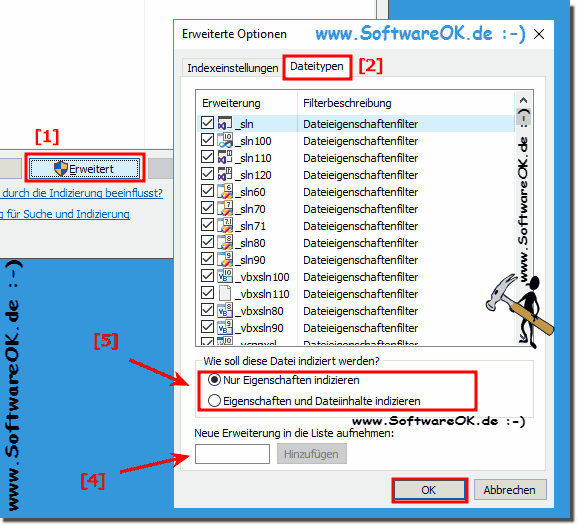 |
5.) Weitere Tipps zur Such-Indexierung unter Windows!
Um noch bessere Suchergebnisse unter Windows zu erreichen hier noch weitere Tipps.
► ... Erstellen einer Such-Verknüpfung auf dem Windows-10 Desktop, aber wie?
► ... Speichern der Suchergebnisse in Windows 10 für immer wiederkehrende Suchanfragen?
► ... Ohne Unterordner in der Datei Explorer Suche suchen!
► ... Das Suchfeld im Datei-Explorer ist zu klein (schmal, weg)?
► ... Suchergebnis, Listenansicht Windows Explorer exportieren und drucken!
► ... Deaktivieren Sie den Suchverlauf im Windows 10-Datei-Explorer!
Das Such-Index-Thema unter Windows ist recht umfangreich,
hier habe ich es kurz mal angeritzt, um die Suchergebnisse zu verbessern. Die elegante Lösung ist nicht nur für Windows 10 geschrieben, die Screenshot sind unter Windows 10 gemacht worden, wie Sie oben unter Windows 10 geschossenem Suchverlauf Screenshot erkennen können, Sie können dieses Beispiel jedoch problemlos und ohne weiteres auch auf früheren älteren Versionen von Microsofts Windows Betriebssystemen anwenden, egal, ob es ein heimischer Windows Desktop Rechner ist, oder Mobil beim Twettern am MS Tablet, Surface Pro / Go, oder sogar an ein Server Betriebssystem.
hier habe ich es kurz mal angeritzt, um die Suchergebnisse zu verbessern. Die elegante Lösung ist nicht nur für Windows 10 geschrieben, die Screenshot sind unter Windows 10 gemacht worden, wie Sie oben unter Windows 10 geschossenem Suchverlauf Screenshot erkennen können, Sie können dieses Beispiel jedoch problemlos und ohne weiteres auch auf früheren älteren Versionen von Microsofts Windows Betriebssystemen anwenden, egal, ob es ein heimischer Windows Desktop Rechner ist, oder Mobil beim Twettern am MS Tablet, Surface Pro / Go, oder sogar an ein Server Betriebssystem.
FAQ 53: Aktualisiert am: 25 August 2023 09:27
